Хотя можно экспортировать объекты, такие как изображения или слайды, из презентации Google Slides, вам может потребоваться несколько обходных путей для этого. Конечно, процесс меняется в зависимости от типа объекта, который вы пытаетесь сохранить. Вот как.
Сохранение слайдов как изображений в Google Slides
Если вы хотите сохранить и экспортировать отдельный слайд из презентации Google Slides в виде изображения, начните с открытия Google Slides презентацию и выберите слайд, который вы хотите сохранить, в меню слайдов слева.
Выделив слайд, нажмите «Файл»> «Загрузить». Вы можете сохранить слайд в графических форматах SVG, JPG или PNG.
Выберите формат файла, в котором вы хотите сохранить слайд, в меню «Загрузить». Если вы выберете один из других форматов, например PDF, будет сохранена вся презентация, а не только конкретный слайд.
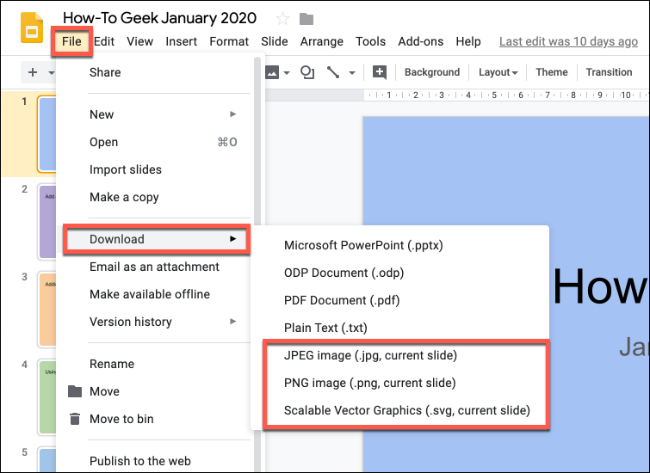 Экспорт изображений из Google Slides
Экспорт изображений из Google Slides
Невозможно напрямую экспортировать изображение из презентации Google Slides. Вы можете скопировать его (щелкните правой кнопкой мыши> Копировать), но это не приведет к сохранению изображения как файла напрямую.
Вместо этого вам нужно сохранить изображение в заметках Google Keep. Это позволит вам получить прямой доступ к изображению и оттуда сохранить его как файл изображения.
Откройте презентацию Google Slides и щелкните слайд, содержащий изображение. Оттуда щелкните изображение правой кнопкой мыши и выберите «Сохранить для хранения» в нижней части меню.
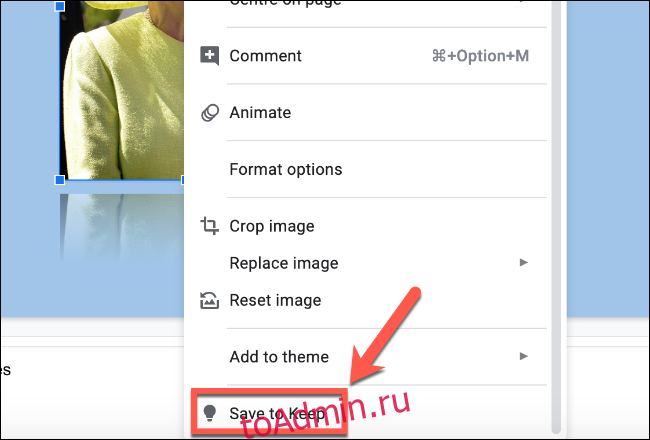
Это сохранит изображение как заметку в Google Keep. Заметки Keep автоматически откроются в меню вкладок справа, а сохраненное изображение будет вверху.
Теперь вы можете напрямую взаимодействовать с изображением. Щелкните его правой кнопкой мыши и выберите «Сохранить изображение как», чтобы сохранить его на свой компьютер.

Когда вы закончите, снова нажмите значок Google Keep, чтобы закрыть меню.
Сохранение других типов объектов в Google Slides
Экспорт других типов объектов, таких как диаграммы, фигуры, диаграммы или текст, не так прост. Например, диаграммы отображаются в виде групп фигур и текста, которыми можно управлять напрямую в Google Slides, и их нельзя сохранить в виде файла изображения.
Вместо этого вам нужно будет сделать снимок экрана на своем устройстве с представлением презентации Google Slides.
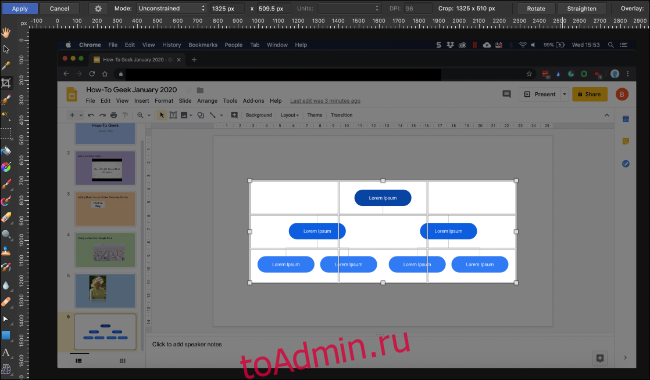
Затем вы можете обрезать снимок экрана в выбранном вами инструменте редактирования изображений, удалив лишние элементы (например, меню «Слайды») и оставив объект, который хотите сохранить.
Отсюда вы можете сохранить обрезанное изображение, содержащее ваш объект, и использовать его в другом месте.

